どうも、じゃぶじゃぶ(@jbjbgame)です。
もうすぐモンハンライズが発売されるのを見越して、外出時にプレイする用のコントローラーを探していたところ、良さげなコントローラーを見つけました。
ということで、即購入してしばらく使ってみたので、その使い心地などの感想をまとめました。
商品のメリット・デメリットについて、ポイントだけ搔い摘んで説明すると以下の通りです。
握りやすく操作しやすい
背面ボタン、連射機能が便利
カラーバリエーションが豊富
本体から充電可能
・デメリット
コントローラーと本体のサイズ感の違い
立掛けられなくなる
一部非対応な充電スタンドがある
持ち運びしずらい
商品概要


純正のジョイコンのように、Switch本体に取り付けて遊ぶ前提のコントローラーです。
ただ、見た目はどちらかというとプロコントローラーに近い造りをしています。使い心地もプロコンのように安定感があります。
| 商品名 | グリップコントローラー for Nintendo Switch |
| 対応機種 | Nintendo Switch |
| 本体寸法 | 幅)約65mm×(奥行)約28mm×(高さ)約110mm |
| 本体質量 | L側コントローラー:約80g R側コントローラー:約80g |
| 接続方式 | レールコネクタ接続 |
| 備考 | ※ワイヤレス通信負荷 ※ジャイロセンター / 加速度センサー非対応 ※amiibo 非対応 |
| 価格 | 5,478円(税込) |
こちらの商品は任天堂ライセンス商品になるので、本体に対応せず使えないといった心配はありません。
ただし、ジャイロセンサーが付いていないのでジャイロ機能が使えないのと、amiiboが非対応のでご注意ください。
メリット
続いて、実際に自分で使ってみた感想をご紹介します。メリットとデメリットでまとめてみました。
手にしっくり馴染む、持ちやすいフォルム

純正のジョイコンとの決定的な違いはその持ちやすさです。プロコンに似た持ち心地で手全体が収まる感じが非常にイイです。
本体に取り付ける形式のコントローラーで、且つモンハンなど操作性がシビアなゲームにも対応したものを探していたので、ほぼほぼ欲しかったものが手に入ったと思っています。
特に操作性の観点で一番の違いとしては、L・Rボタンです。

純正のジョイコンはRボタンやZRボタンが小さめで指が収まり切れていないのがストレスでしたが、グリップコントローラーならボタンが大きく設計されているのでとても押しやすいです。

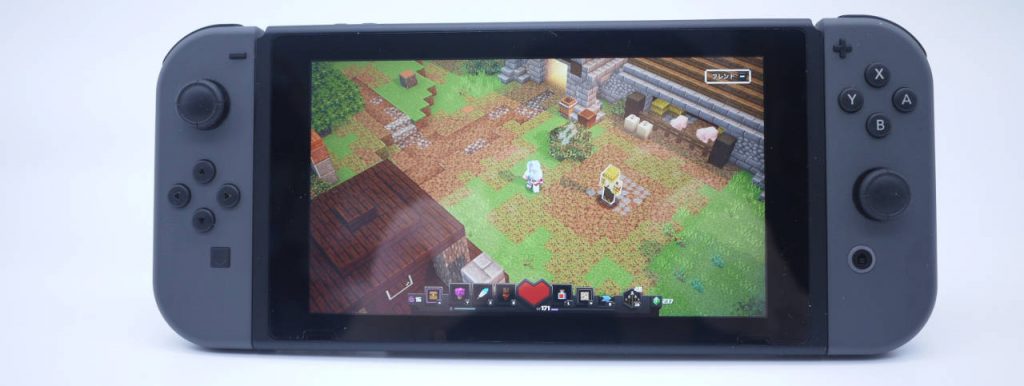
上図はジョイコンとグリップコントローラーの横幅比較です。やはり一回りグリップコントローラーのが大きくなっていますね。ただ、重さに関してはちょっと重たいくらいで、あまり違いは感じませんでした。
アナログスティックの造りがしっかりしている

アナログスティックはゲームをする際に常に操作する部分でもあるので、その操作感は一番と言っていいほど気にします。
ことHORIのグリップコントローラーに関して言えは、アナログスティックの操作性が非常に良いと感じました。
アナログスティックの大きさがちゃんと親指をカバーしてくれるし、倒した時の硬さも適度な硬さに設定れています。さらにスティックの反発力も強めなので素早い操作にも対応しています。
背面ボタンが便利!

純正ジョイコンにない便利機能として、背面ボタンが付いています。
個人的に背面ボタンがついている場所と大きさが絶妙だと思っていて、指が当たって誤操作することが少ない造りになっています。
LRボタンを人差し指のみで操作する場合はちょうど中指で操作できるし、LRを人差し指と中指の両方操作する場合は薬指がちょうど当たる場所にあります。
背面ボタンの設定(アサイン設定)

背面ボタンにキーを割り当てるにはASSIGNボタンを使用します。さらに、背面ボタンが設定されている時は、ASSIGNボタンの上のランプが赤く光るので分かりやすいです。
| アサイン ON / OFF | 設定方法 |
| アサイン ON | ASSIGNボタン+設定したいボタン |
| アサイン OFF | ASSIGNボタン+FLボタン(またはFRボタン) |
FL:L側背面ボタン、FR:R側背面ボタン
背面ボタンの設定ができるボタン
注意点として、背面ボタンに設定できるボタンが決まっています。
FLボタンにはL側コントローラーにあるボタンしか設定できず、FRボタンにはR側コントローラーにあるボタンしか設定できません。
| FLボタンに設定可能なボタン | Lボタン / ZLボタン / Lスティックボタン / 十字キー(上下左右) |
| FRボタンに設定可能なボタン | Rボタン / ZRボタン / Rスティックボタン / Aボタン/ Bボタン / Xボタン / Yボタン |
つまり、LボタンやAボタンをFRボタンに設定することや、RボタンをRLボタンに設定することができません。
アナログスティックを倒した時の操作も背面ボタンには設定不可です。ただしスティック押し込み操作は設定可能です。
連射機能と連射ホールド機能が便利!
便利機能その2として、HORI製グリップコントローラーには連射機能が搭載されています。さらに連射機能にも、通常の連射モードと連射ホールドの2種類が用意されています。
連射モードはボタンを押している時のみ連射が適用されるモードで、連射ホールドはボタンを押さなくても自動で連射されるモードです。
連射機能の設定

連射機能の設定の設定にはTURBOボタンを使います。連射機能が設定されている時はボタンの上部にあるランプが黄色く光ります。
| モード | 設定方法 |
| 連射モード ON | TURBOボタン+連射したいボタン |
| 連射ホールド ON | TURBOボタン+連射したいボタン(連射モードの状態) |
| 連射 OFF | TURBOボタン+連射したいボタン(連射ホールドの状態) |
| 全ボタン連射 OFF | TURBOボタン+プラスボタン(またはマイナスボタン) |
| 連射速度UP | TURBOボタン+Rスティック上(約5・10・20回/秒) |
| 連射速度DOWN | TURBOボタン+Rスティック下(約5・10・20回/秒) |
つまり、TURBOボタンと連射したいボタンを同時押しすると「連射モード ON⇒連射ホールド ON⇒連射 OFF」という流れで循環していく感じになります。
連射機能自体をOFFにしたい場合は「TURBOボタン+プラスボタン(またはマイナスボタン)」を押せばよいです。
さらに、TURBOボタンと一緒にR側スティックを上下することで、連射速度の調整をすることも可能です。調整幅は3段階で「5回/秒・10回/秒・20回/秒」となっています。
連射機能ができるボタン
背面ボタンの時と同様に、連射が設定できるボタンもL側・R側コントローラーでそれぞれ決まっています。
| L側コンに設定可能なボタン | Lボタン / ZLボタン / Lスティックボタン / 十字キー(上下左右)/ FLボタン |
| R側コンに設定可能なボタン | Rボタン / ZRボタン / Rスティックボタン / Aボタン/ Bボタン / Xボタン / Yボタン / FRボタン |
L側コントローラーはL側にしかないボタンのみ、R側コントローラーはR側にあるボタンのみが設定できる仕様です。
ただし、十字キーに関しては連射モードのみ設定可能で、連射ホールドは設定できないので注意してください。
本体から充電できる
本体に取り付けている状態であればSwitch本体から給電できるため、コントローラー単体を充電する手間がかからないのがイイです。

もちろん、グリップコントローラーをつけている状態のSwitchでもドックに取り付けることができるので、そのまま本体とコントローラーを同時に充電することができます。
カラーバリエーションが豊富
自分は黒色を購入しましたが、その他にも豊富なカラーバリエーションを揃えています。
 by https://hori.jp/products/nsw/grip_con_mh_rise/
by https://hori.jp/products/nsw/grip_con_mh_rise/
パックマンやピカチューなどのキャラクター入りのデザイン販売されており、そのキャラクターが好きな方にはたまらない商品ですね。
さらにさらに、2021年4月26日はモンハンライズをイメージしたグリップコントローラーが発売されるそうです。
コントローラーにはマガイマガドの絵柄が装飾されており、かなりカッコいいですね。自分はすでに黒色を買ってしまったので、先走ってしまったのを少し後悔してます。(;><)
デメリット
コントローラーとディスプレイの太さの違いが気になる

細かい話ですが、グリップコントローラーを取り付けるとどうしてもコントローラーとSwitch本体とのサイズ感のギャップが気になります。
グリップコントローラーの厚みが結構あり、ディスプレイと比較して段差ができてしまっているのがデザイン的にカッコ悪いです。
立て掛けることができなくなる

横幅に厚みが出ることに加えグリップ部分が下に突き出た構造なので、本体裏目に付いているスタンドでは立掛けることができないくなってしまいます。
そのためグリップコントローラー使用時に休憩する場合は、直にテーブル起きすることしかできません。
どうしても立掛けたい人は、別途立掛ける用のスタンドが必要になりそうです。
一部非対応な充電スタンドがある


コントローラーの裏面上部に四角い突起が付いており、これが他周辺機器との対応を阻害しています。
この突起はテーブルに置いた時に安定感を担保するためのものだと推測しますが、この突起のせいで先日レビューでも登場した充電スタンド「ジョイプロPON」で、突起が邪魔になってしまい充電することができませんでした。
探せば充電可能なスタンドはあるかもしれませんが、物を選ぶという観点からデメリットになると思います。
持ち運びしずらい、対応カバーが限られる
外出用にグリップコントローラーを購入しましたが、自分の思惑とは反して持ち運びには適していないように感じました。


コントローラーを付けた状態だと横幅が長くなってしまい、よく市販されているSwitchケースには入りません。これは明らかなデメリットです。(;><)


苦肉の策として、自分は収納ボックスも持ていたので外出時はこれを使うようにしています。
全然横幅は収まっていませんが、取り外せば本体とコントローラーを一緒に持ち運びができるので、一旦この方法で落ち着ています。
「結局取り外すんかぃ!!」というツッコミが入りそうですね(;^^)。。。
どうしても取り付けたまま持ち運びたい方は、コントローラーケースではなく「60%キーボード」のケースだと収まるらしい、とネットで調べて出てきましたw。
自分は実際に購入して検証していないので60%キーボードのケースをオススメできませんが、気になった方はネットで調べてみてください。
まとめ
今回、HORI製のグリップコントローラーを使ってみたレビューをご紹介しました。
当初はモンハンライズを移動中や外出先にやるために買いましたが、正直言うと個人的にこの商品は移動中にプレイするには向かいと思いました。
横幅がデカくて対応するケースが少ないのがかなりネックになり、結局取り外して持ち運ぶならプロコンでもよくないかなぁ、と思ってしましました。💦
ただ、ディスプレイを立掛けるスペースが無く手持ちが必要な場所で、さらに高度なプレイングがしたい人には向ているかもしれません。
また、この商品は背面ボタンや連射機能が付いているので、デメリットを差し引いて余りあるメリットがあると個人的に思っています。
連射機能なんかはマイクラダンジョンなど一部のゲームの自動レベリングに使えそうなので、それだけでも買ったかいがありました!
「グリップコントローラー for Nintendo Switch」について気になっている人がいたら、この記事を参考にしていただき、購入するかの判断に役立ててもらえれば幸いです。m( _ _ )m










